И накрая, има възможност да се напише пълноправен пакет от статии, свързани с настройването на Huawei и Honor Wi-Fi рутери. Днес ще ви бъдат представени инструкции как да свържете и конфигурирате рутера на Huawei от компютър или лаптоп чрез уеб браузър, като използвате примера на Huawei WS5200. Вече направих ръководството за инсталиране на Huawei BS315S, но той имаше остаряла версия на администраторския панел, която не се използва в новите модели. Ще има и универсална статия, която е подходяща както за настройване на модерни рутери на Huawei, така и за техните братя близнаци Honor. Разликата между техните контролни панели е само в логото. Ще ви покажа пример за свързване на рутер на Huawei WS5200 към интернет, както и за настройка на WiFi мрежа с помощта на съветник стъпка по стъпка.
Свързване на Huawei и Honor wifi рутер към компютър
Има два начина за свързване с рутер Honor или Huawei - чрез уеб интерфейс от компютър или мобилно приложение за смартфон. В тази статия ще се съсредоточим специално върху настройката на рутер Huawei WS5200 с помощта на компютър или лаптоп.

Това изисква:
- Свържете рутера към електрическата мрежа
- Включете интернет кабела от вашия интернет доставчик в WAN порта на гърба на вашия рутер Huawei. Той е визуално отделен от останалите, така че е невъзможно да се обърка.
- Свържете свързващ кабел към един от LAN конекторите, който ще се вмъкне в другия край в мрежовата карта на компютъра

Ако ще настройвате от лаптоп, тогава е достатъчно да се свържете с WiFi мрежа, която рутерът на Huawei ще излъчва веднага след започване на работа.

Той не е защитен с парола и името (SSID) е на стикера в долната част на рутера.

След свързването трябва да стартирате браузъра и да отидете на 192.168.3.1, който е входът към вашия личен акаунт на Huawei.
В случай на рутер Huawei WS5200 или Honor, не е необходимо да въвеждате никаква администраторска парола - можете да започнете настройването веднага.
Съветник за настройка на Huawei и Honor WiFi Router
За първоначалната настройка ще използваме съветника стъпка по стъпка, който по подразбиране ни среща на началната страница. Трябва да се съгласим с правилата за използване на рутера и да кликнете върху бутона "Старт"

Необичайно първото нещо, което системата ще ни попита, е как искаме да актуализираме рутера Honor / Huawei - ръчно или автоматично. За удобство можете да го поставите на машината - проверката за най-новата версия на фърмуера ще се извършва през нощта, когато никой не се нуждае от wifi. Това означава, че рестартирането на рутера Huawei или Honor няма да навреди на никого.

Следва настройката на името и паролата на WiFi. За да може рутерът автоматично да прехвърля свързани устройства от един честотен диапазон в друг за оптимална скорост и качество на комуникацията, функцията "Приоритет 5 GHz" е активна по подразбиране. Името на мрежата (SSID) и паролата за свързване към безжичен сигнал се конфигурират едновременно за двете ленти.
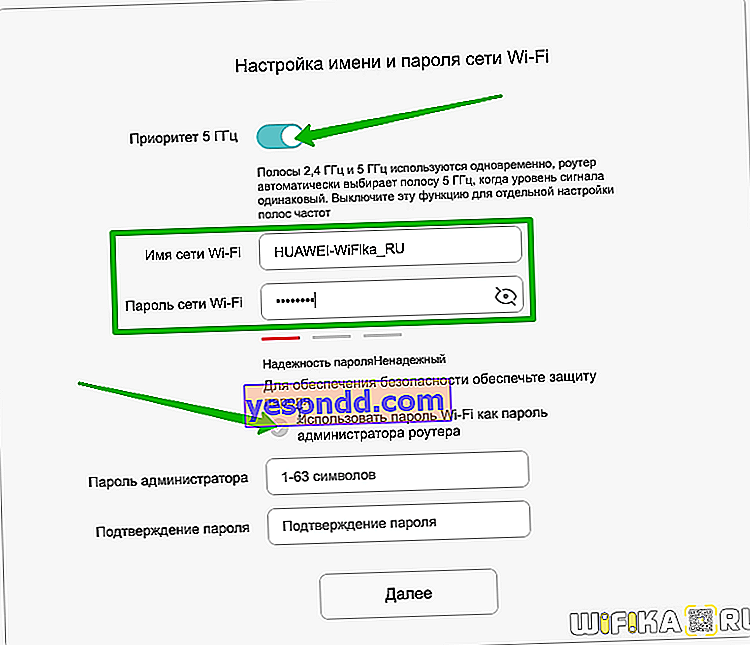
Тук можете също да дублирате ключа за оторизация за влизане в администраторския панел, но от съображения за сигурност е по-добре да зададете различна стойност.
Следващата стъпка е да конфигурирате връзката на рутера на Huawei с интернет. Типът връзка се разпознава автоматично. Просто се изисква да посочим по какъв стандарт ще се извършва, IPv4 или IPv6

След това рутерът Huawei (Honor) ще приложи настройките и ще се рестартира, за да ги запази.

За да продължите да работите в личния си акаунт, трябва да се свържете отново с wifi мрежата с новото име, което току-що зададохме.


Презареждаме страницата и стигаме до страницата за упълномощаване. Използваме паролата, която беше запазена преди няколко стъпки. За да се предпази от хакване, броят на опитите за въвеждане е ограничен до 3 пъти.

След успешно влизане ще се отвори главната страница на контролния панел с обобщение на състоянието на системата.
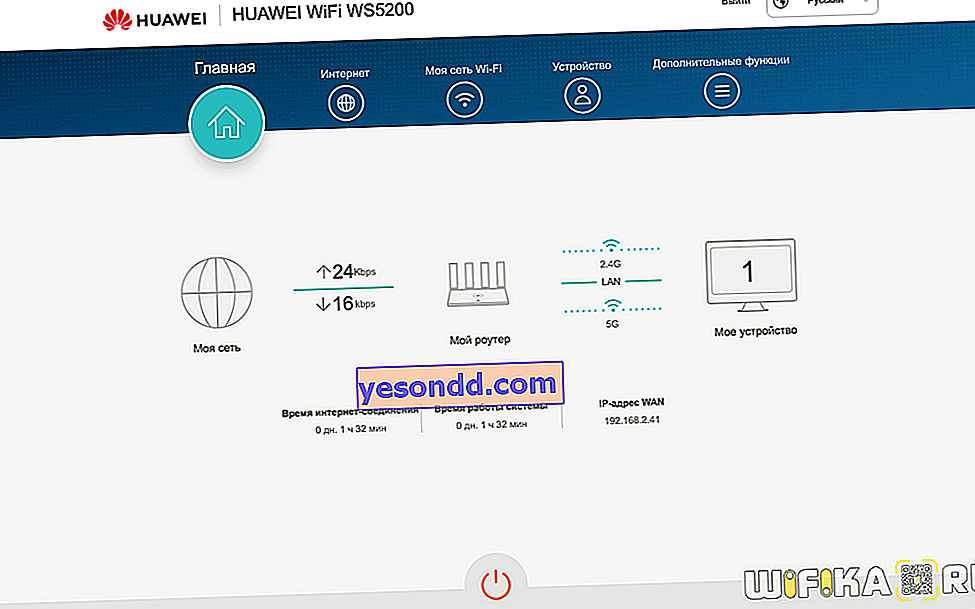
Настройване на интернет връзка на рутер Honor / Huawei
На първо място се чудя какви настройки могат да се променят, за да се свърже рутерът на Huawei с интернет, тъй като в съветника стъпка по стъпка той направи всичко без наше участие. За да получите достъп до разширените параметри, трябва да отворите менюто "Интернет"
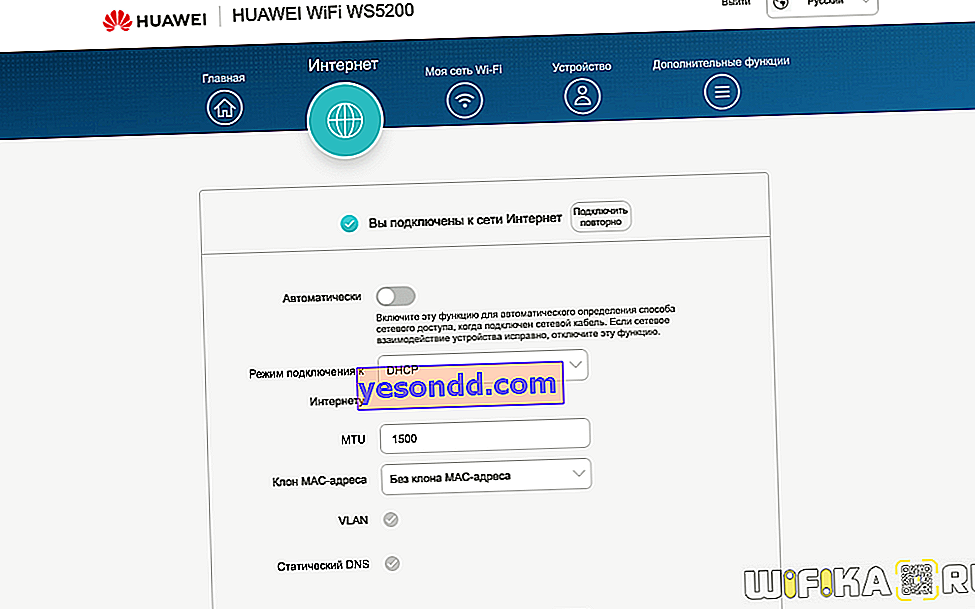
Тук можете ръчно да изберете вида на връзката с доставчика:
- DHCP
- Статичен IP
- PPPoE
- Мост
В зависимост от това кой използва вашият доставчик на интернет услуги, тук трябва да въведете определени данни за оторизация в мрежата. Кои трябва да попитате вашия доставчик.

Настройване на WiFi мрежа на рутер Huawei и Honor
Сега се насочваме към подробната конфигурация на WiFi мрежата Huawei или Honor. Изглежда, че тези опции трябва да се отворят в менюто „Моята Wi-Fi мрежа“. Тук обаче виждаме само същите конфигурации, които бяха в съветника стъпка по стъпка.
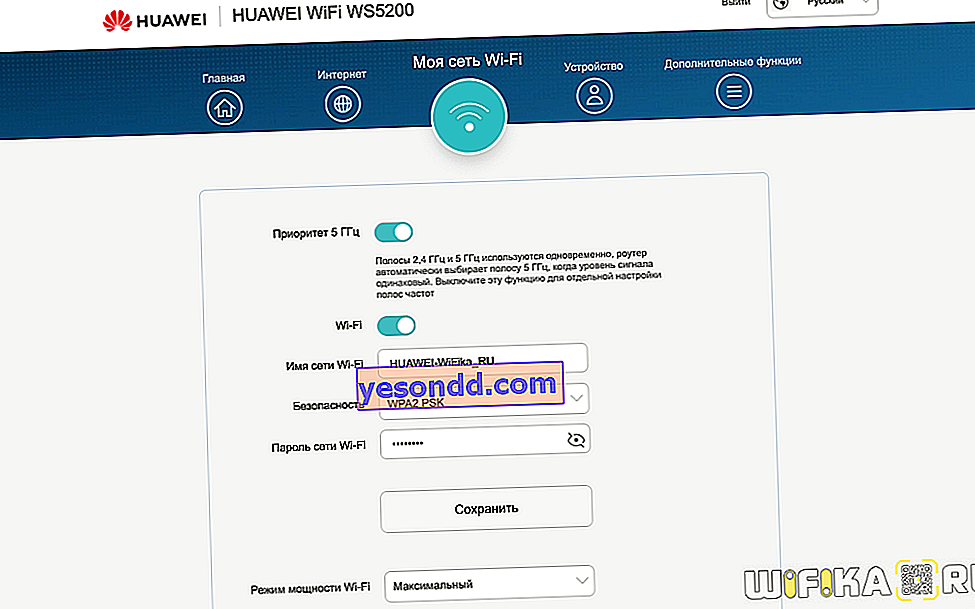
Единственото нещо, което може да се направи тук, е да деактивирате „Приоритет 5 GHz“ и да зададете индивидуални имена и пароли за мрежи 2,4 и 5 GHz
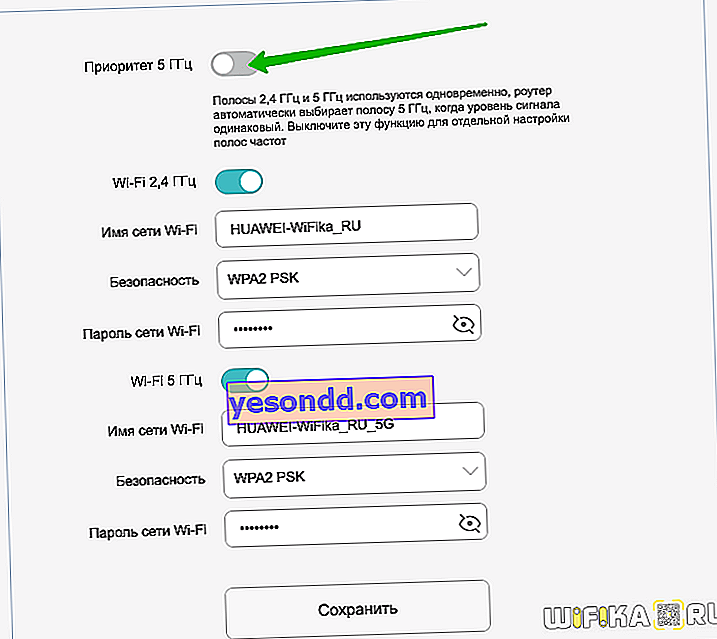
По-подробна настройка на безжичния сигнал се прави в „Допълнителни функции - Разширени настройки за Wi-Fi“
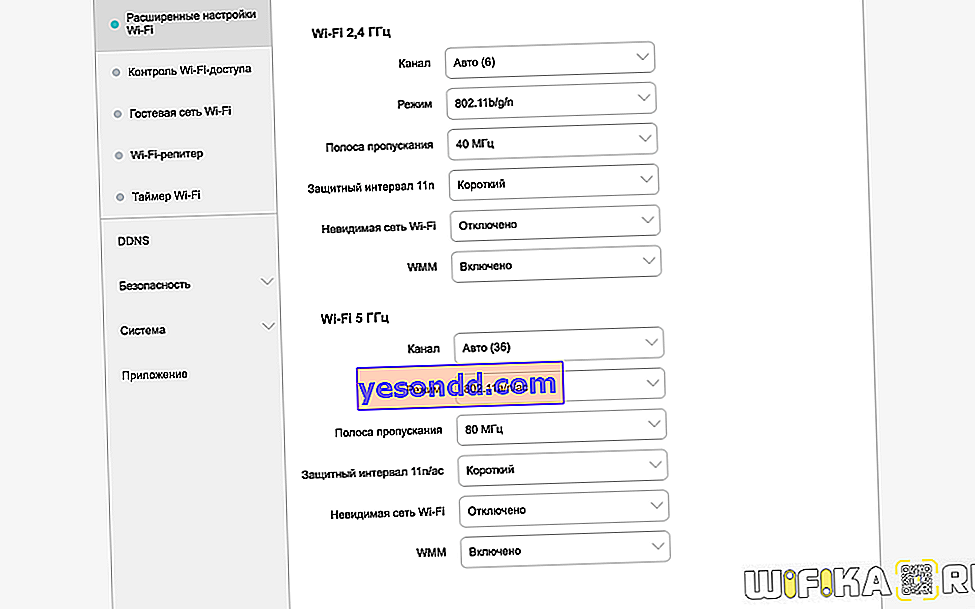
Тук вече можете да зададете стойности за всеки от честотните диапазони, като например
- Wi-Fi канал
- Режим на безжична мрежа
- Честотна лента
- Невидима безжична мрежа
- Защитен интервал
Ние описваме целта на всеки от тях по-подробно в отделни инструкции.
Също така се препоръчва да актуализирате фърмуера веднага след свързване на рутера на Huawei. Това е необходимо, тъй като по-новата версия поправя грешки и подобрява цялостната сигурност на системата.

За да защитите мрежата си, трябва също така периодично да променяте паролата на администратора. Особено ако по време на първоначалната настройка на Huawei или Honor сте използвали ключ за свързване с WiFi мрежа за оторизация в контролния панел.

